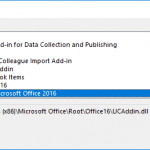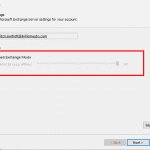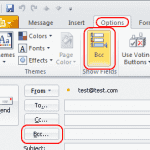ポストする に ミッチバートレット2コメント
この簡単な設定でMicrosoftOutlook 2019/365を起動したときに、「OutlookToday」を表示するかどうかを決定します。
Outlook Today @Startupを無効にする
- 選択する "ファイル” > “オプション“.
- 選ぶ "高度左ペインの「」。
- の中に "Outlookの開始と終了」領域は「このフォルダでOutlookを起動します“. 選択する "ブラウズ…“.
- 「から始めることを選択してください受信トレイ“, “カレンダー“, “タスク"、 NS。

Outlook Today @Startupを有効にする
- から "郵便Outlookの」ビューで、アカウントに関連付けられているメインの電子メールアドレスを選択します。 サードパーティのメールシステムを使用している場合は、[アーカイブ" 代わりは。
- 選択する "今日のOutlookをカスタマイズする「、ウィンドウの右側にあります。
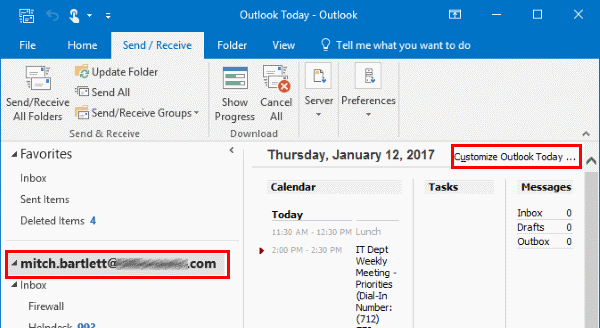
- 「Outlookを起動するときは、OutlookTodayに直接アクセスしてください" 箱。
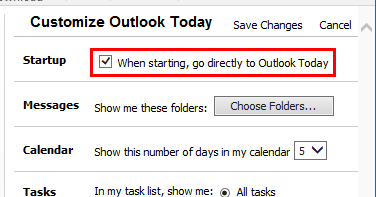
- 選択する "変更内容を保存“.
あなたはおそらくそれも好きでしょう